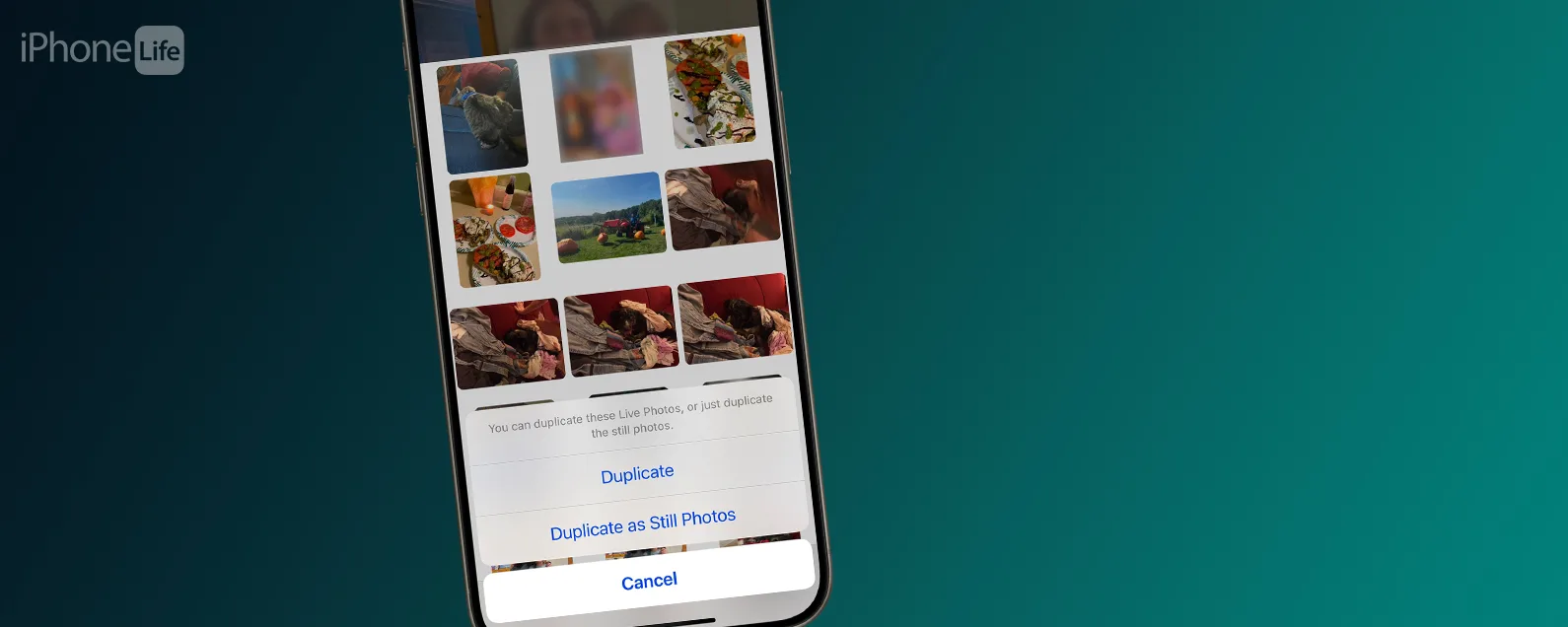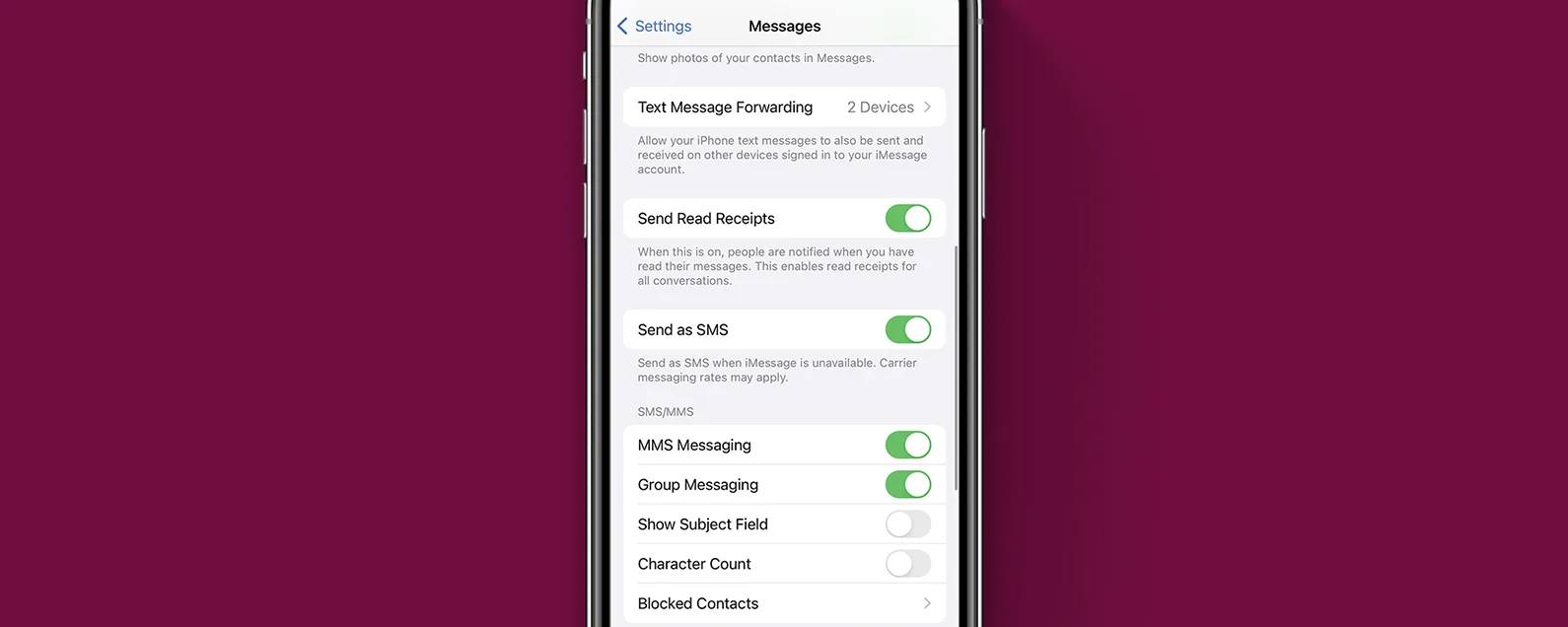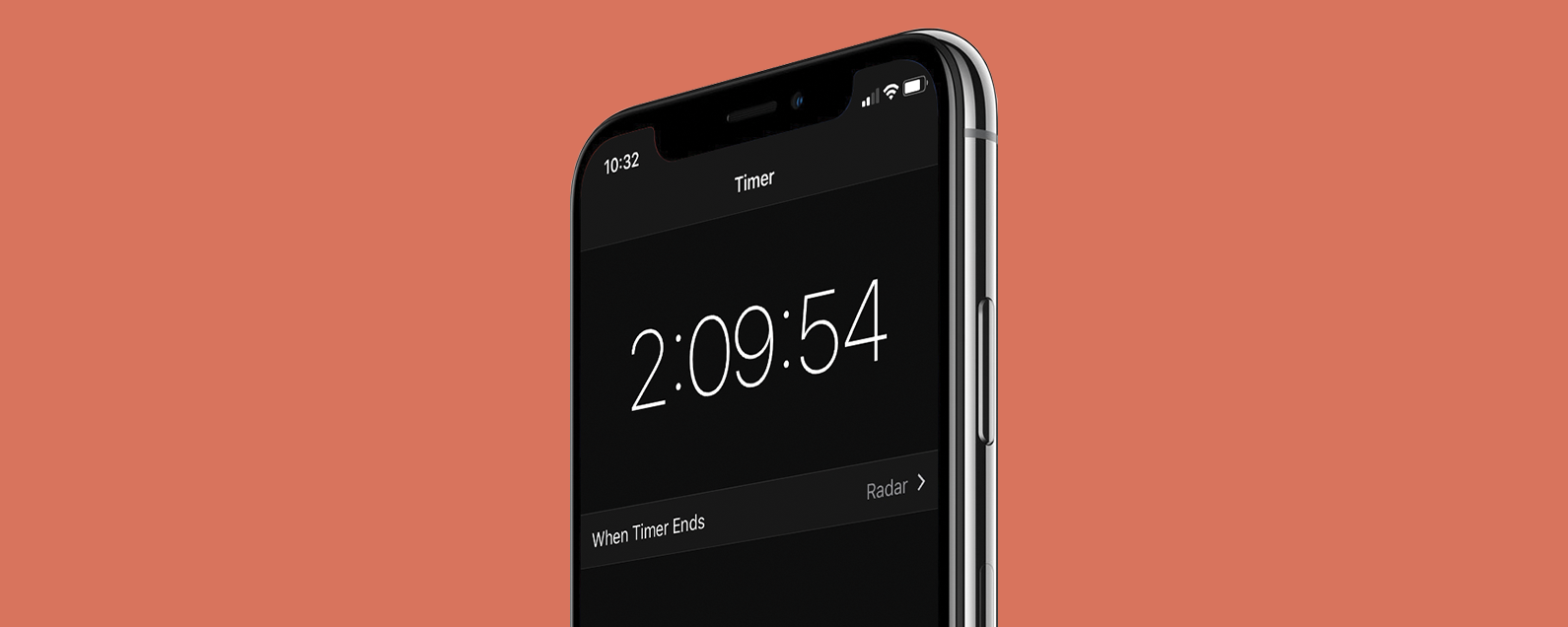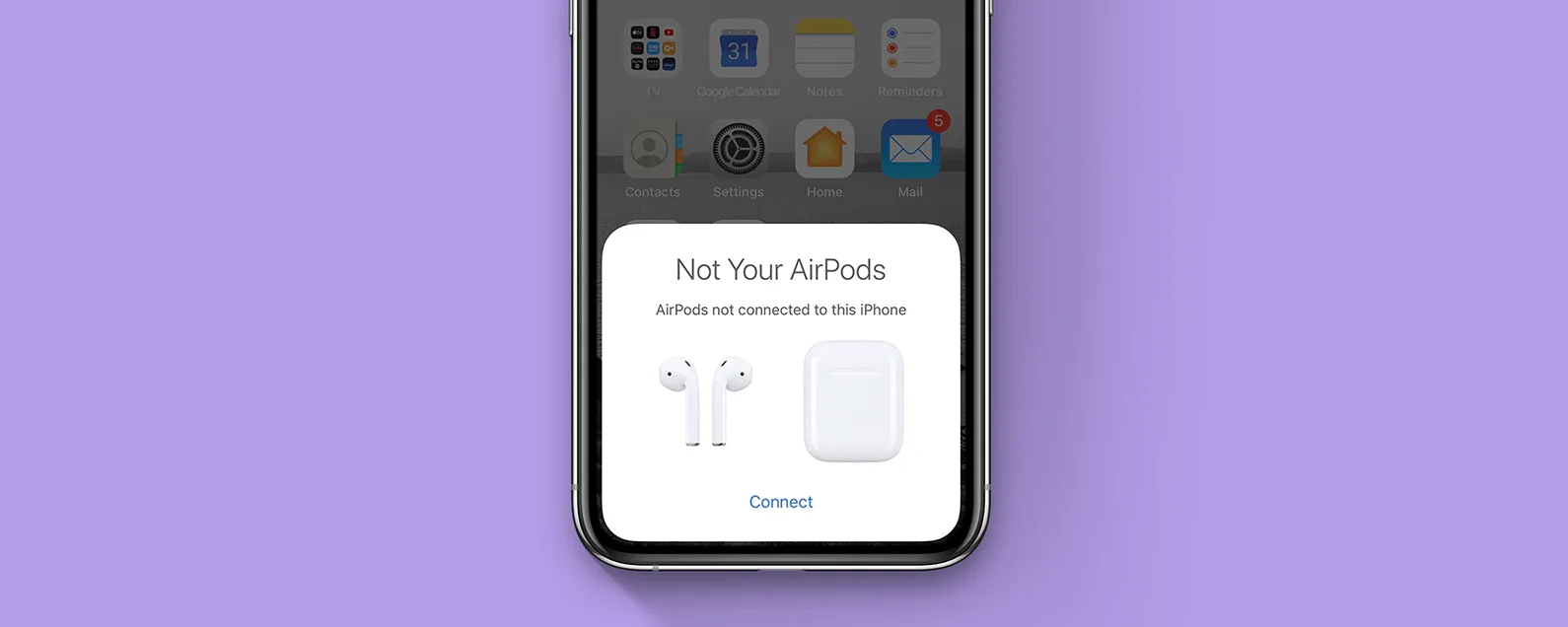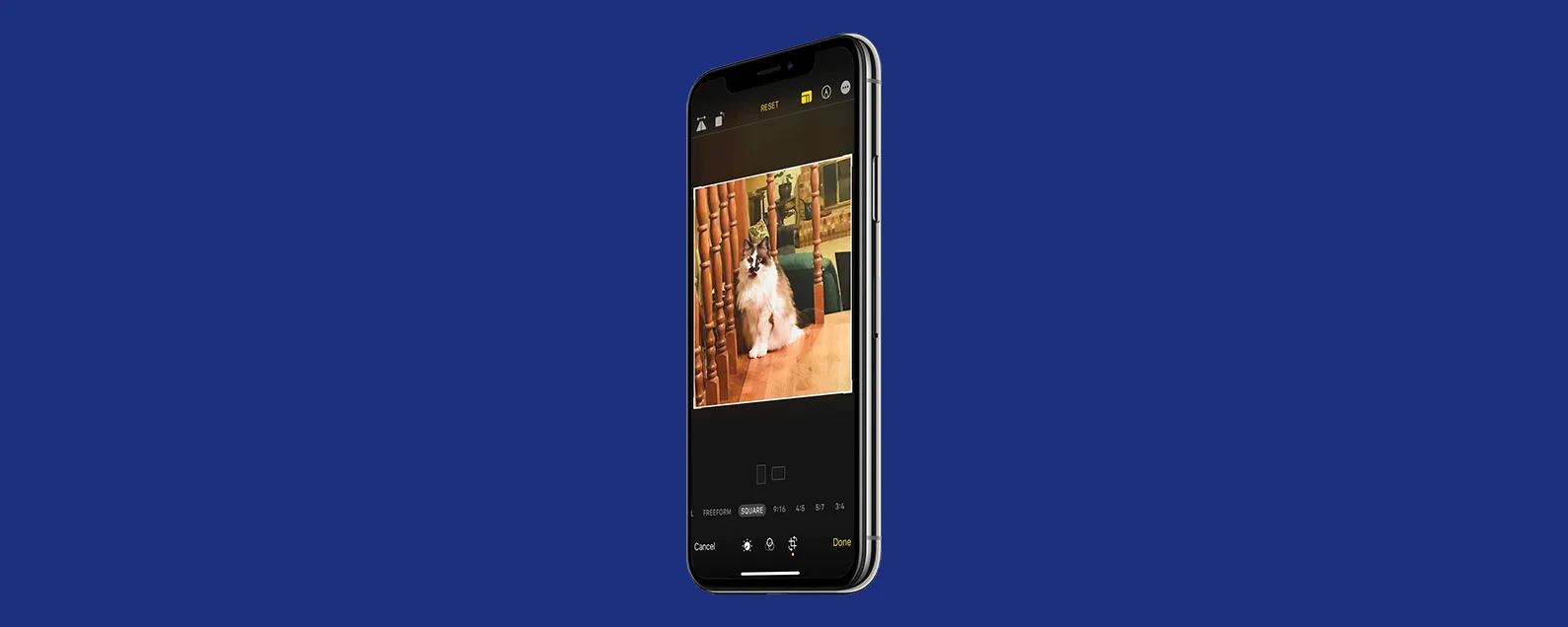要知道什么
- 您可以使用“稍后发送”功能安排短信,但这仅适用于 iMessage。
- 如果您需要安排短信,请使用 Apple Shortcuts 应用程序。
- 避免使用需要付费才能安排短信的第三方应用程序。
您是否曾经想在 iPhone 上安排短信?您的 iPhone 让您只需按住发送图标即可安排 iMessage,但如果您想安排 RCS/SMS,例如向 Android 用户发送消息,则需要使用快捷方式。让我们了解如何在 iPhone 上安排短信。
您可以在 iPhone 上安排短信吗?
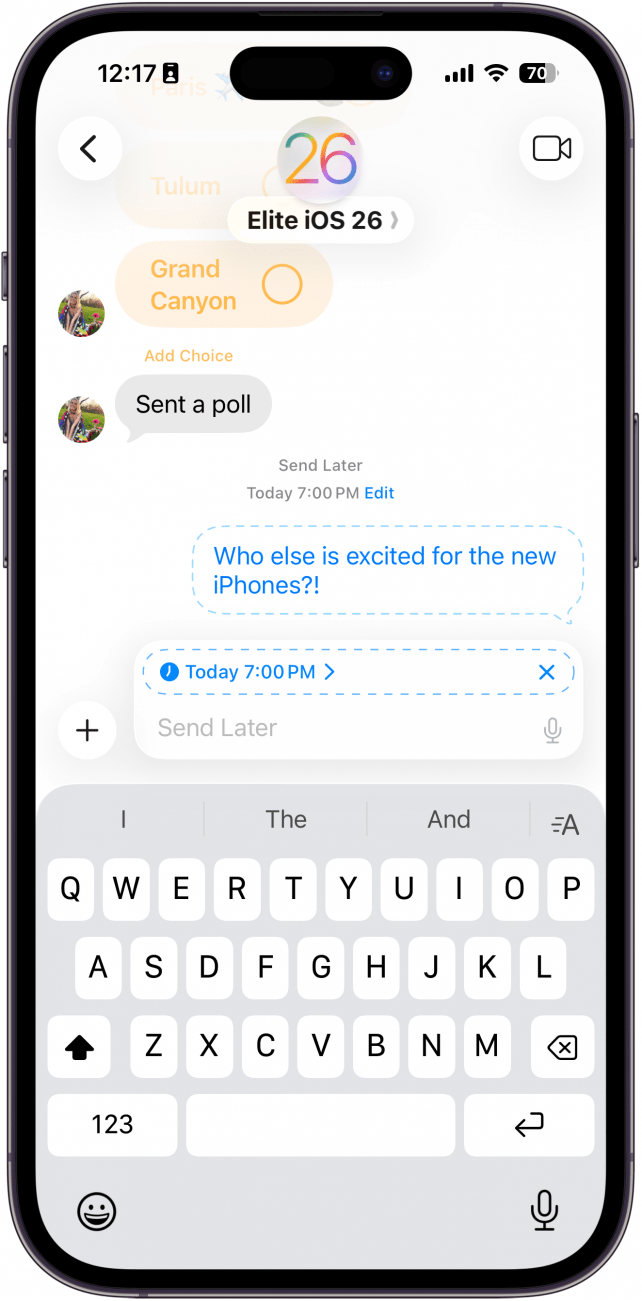
有没有办法在 iPhone 上安排短信?如果您的 iPhone 运行的是 iOS 18 或更高版本,您可以点击文本字段右侧的加号图标并选择稍后发送。然后,只需设置您想要发送文本的日期和时间。
但是,这仅在您的设备运行 iOS 18 或更高版本时才有效,并且仅在发送 iMessage 时才有效。它不适用于 RCS/SMS 短信。如果您的 iPhone 仍在运行 iOS 17,或者您需要向 Android 用户发送短信,请参阅下面的快捷方式方法,了解如何在 iPhone 上安排短信。
如何在 iPhone 上安排 RCS/SMS 消息
那么,如果您运行 iOS 17 或者需要安排 RCS/SMS 消息,如何在 iPhone 上安排短信呢?您可以使用“快捷方式”应用程序在 iPhone 上轻松安排短信。只需选择发送文本的日期和时间,然后将消息设置为发送给个人或团体。您甚至可以选择是否希望自动发送文本或在发送前要求确认。要了解有关 iPhone 快捷方式的更多信息,请查看我们的通讯。现在,介绍如何在 iPhone 上安排短信:
- 要安排 iMessage,请首先打开快捷方式 应用程序。
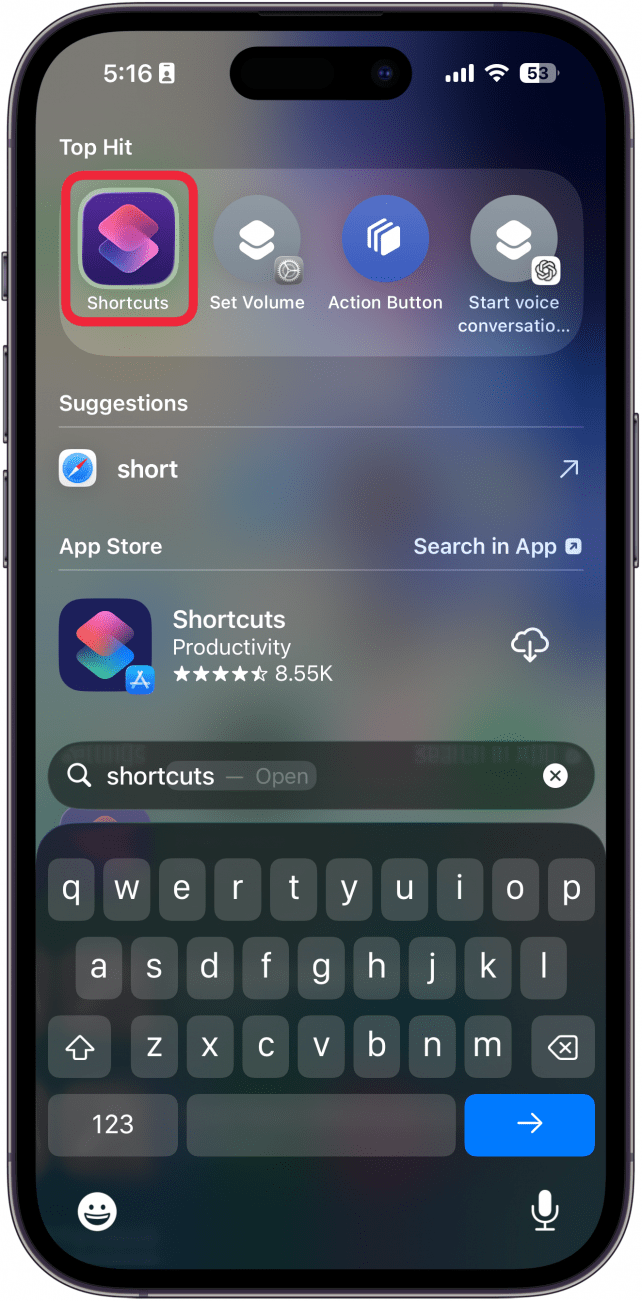
- 在屏幕底部,点击自动化图标。
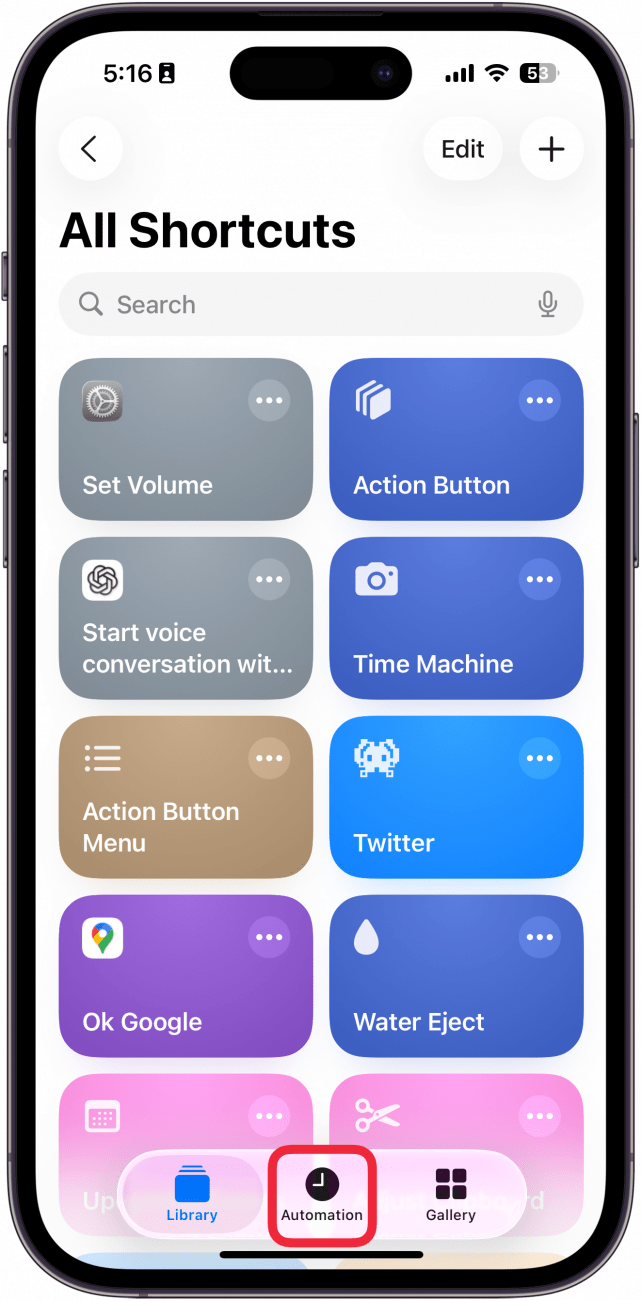
- 点击添加图标。如果您没有任何现有的自动化操作,请点击新自动化在屏幕中央。
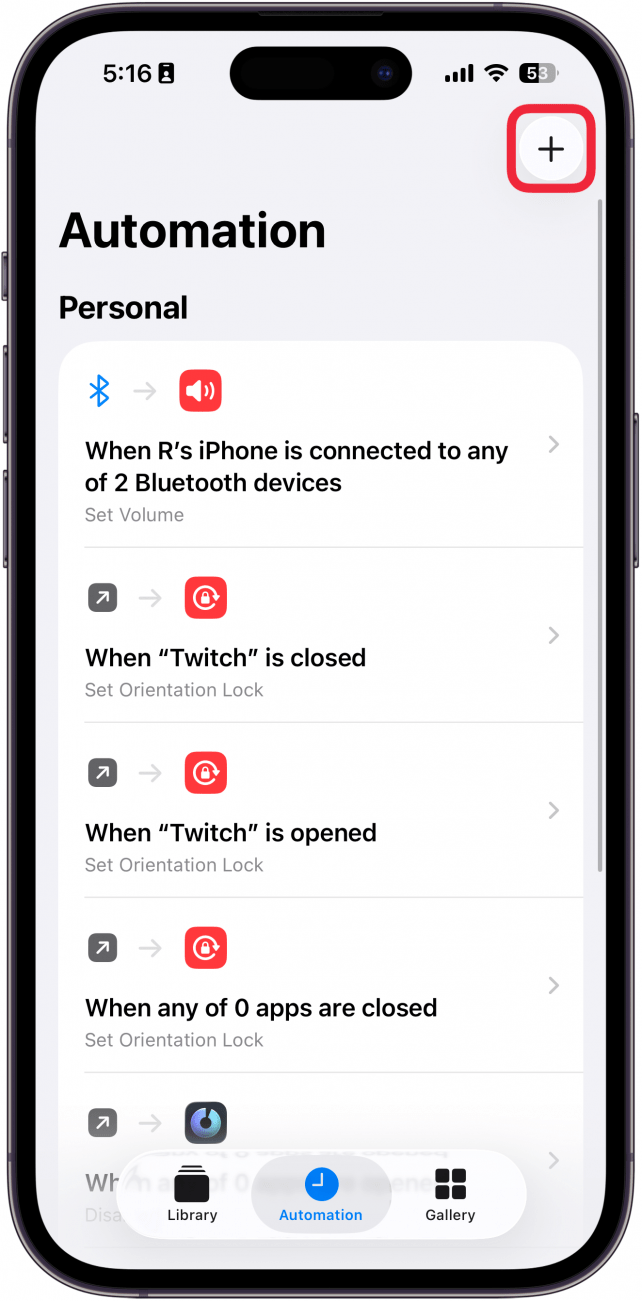
- 在“个人自动化”菜单中,选择短信提示。在这个例子中,我将使用一天中的时间安排我的文本。
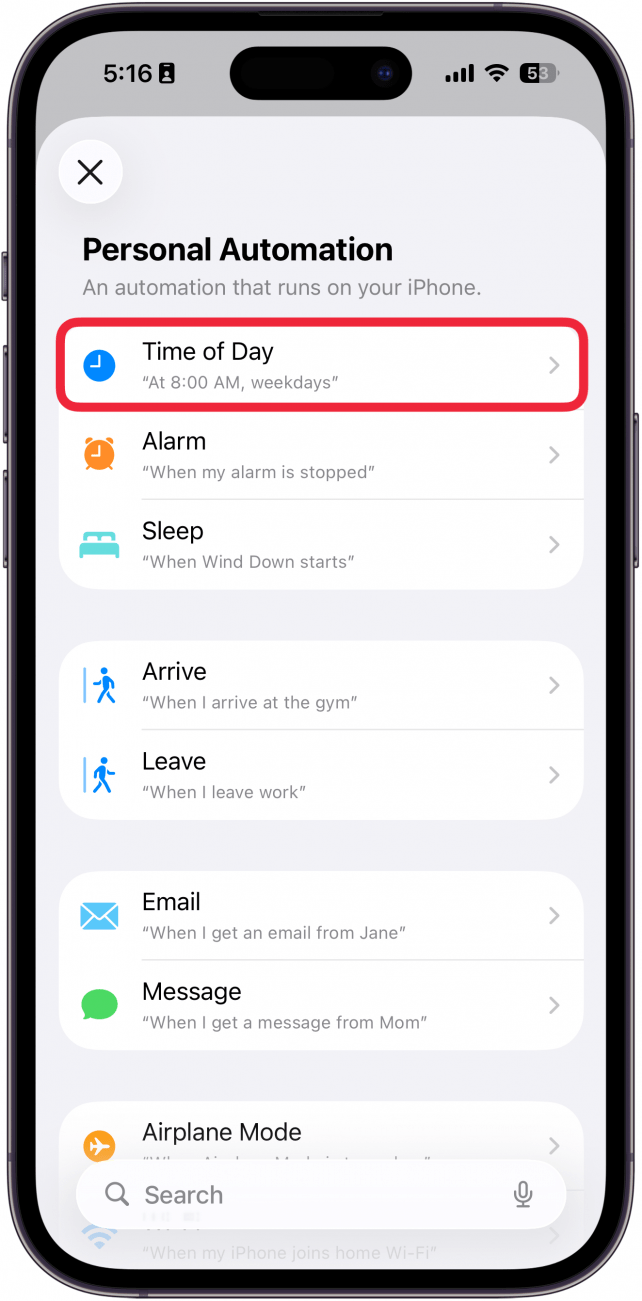
- 如果使用一天中的时间,请选择日出,日落, 或者一天中的时间设置发送文本的具体时间。
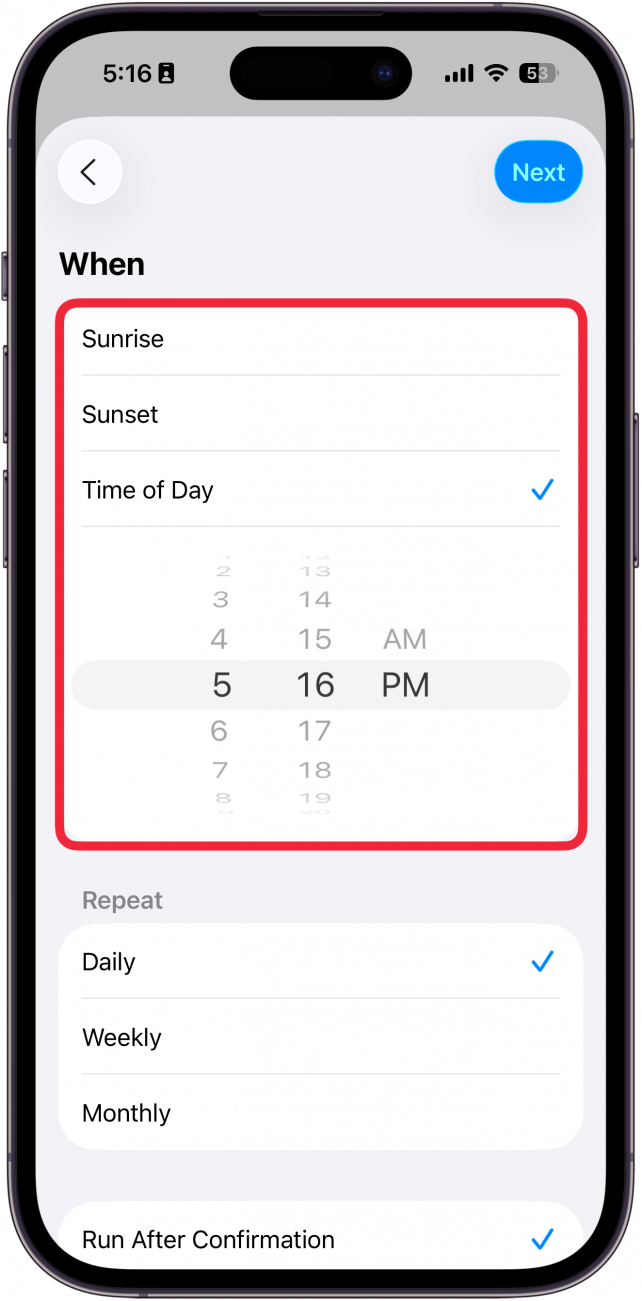
- 如果您选择一天中的时间,请点击时间并滚动以选择要发送文本的时间。
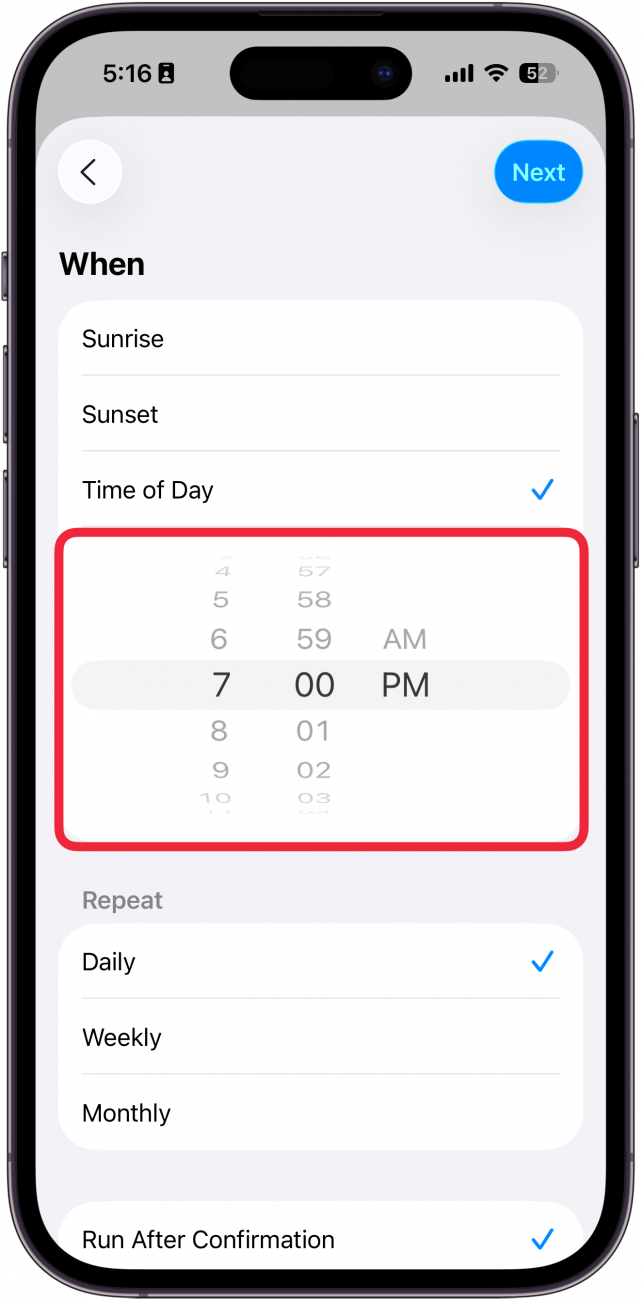
- 在重复下,选择日常的,每周, 或者每月。
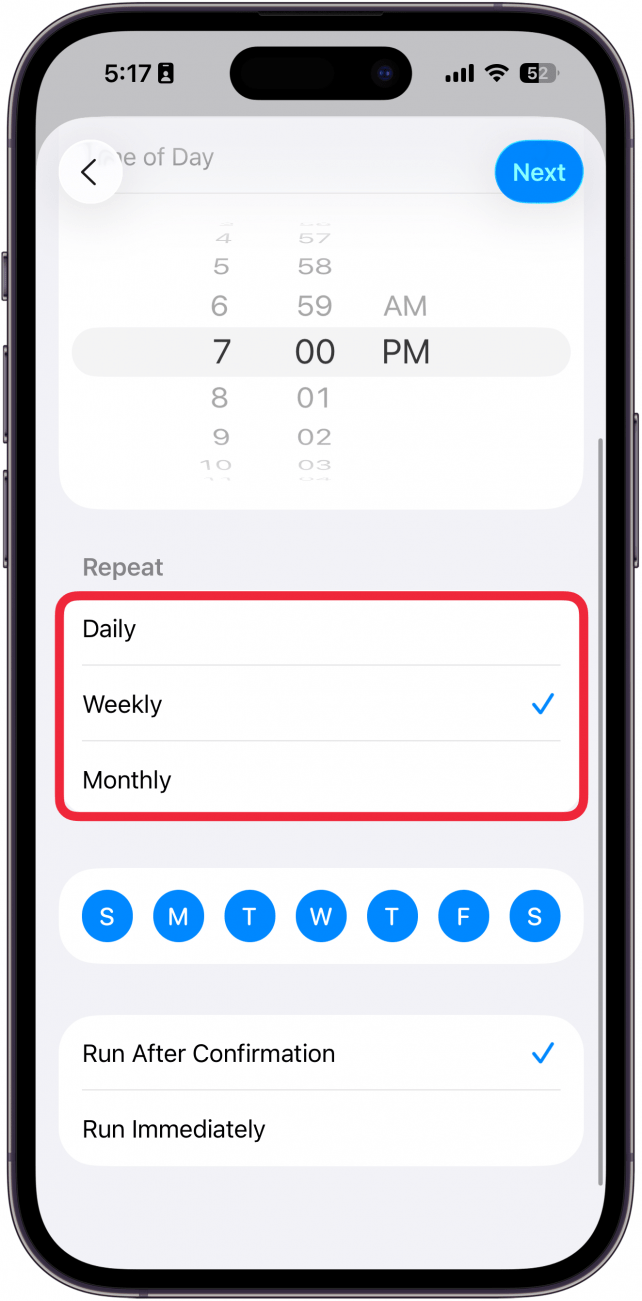
- 如果每周或每月,请选择一周或一个月中的日期。对于“每周”,将自动选择一周中的所有天,因此点击任意一天即可取消选择。
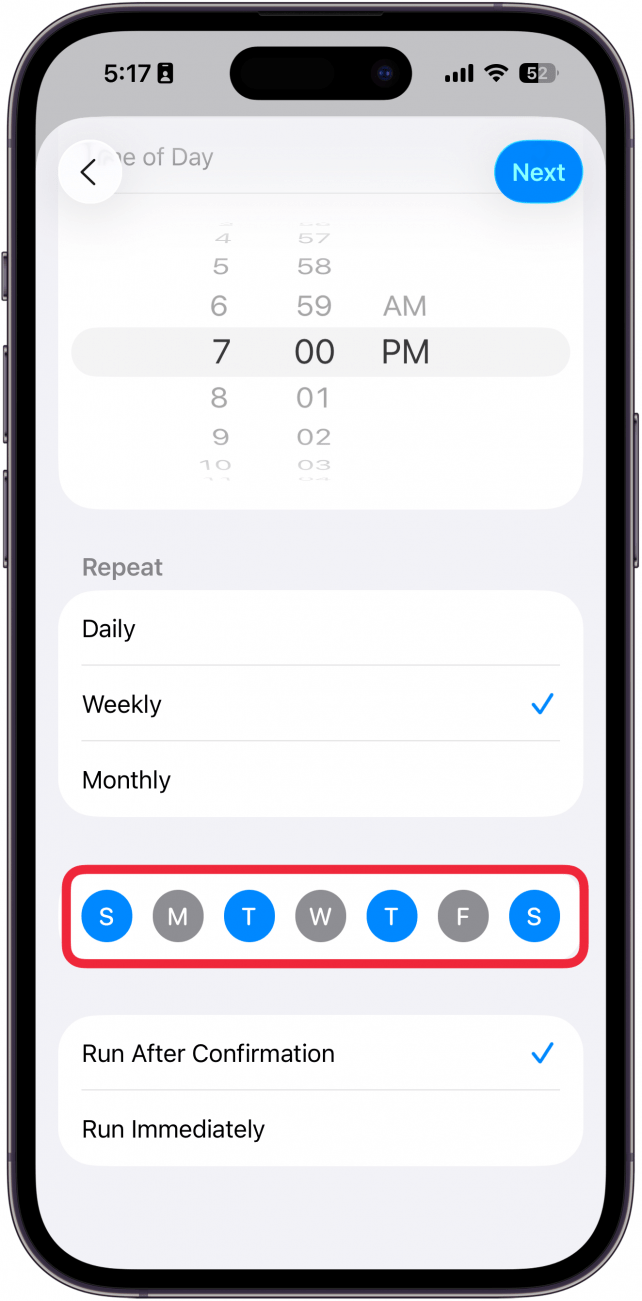
- 选择确认后运行如果您希望 iPhone 在发送短信之前要求确认。轻敲立即运行如果您希望文本自动发送。

- 轻敲下一个。
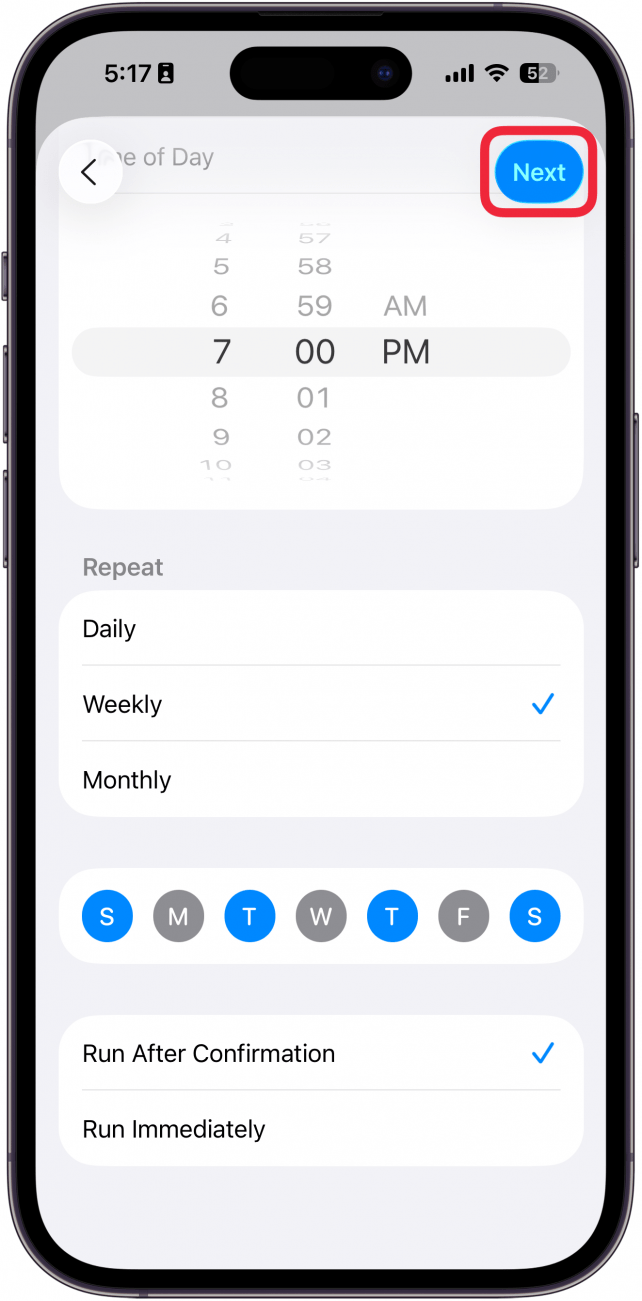
- 轻敲发送消息。
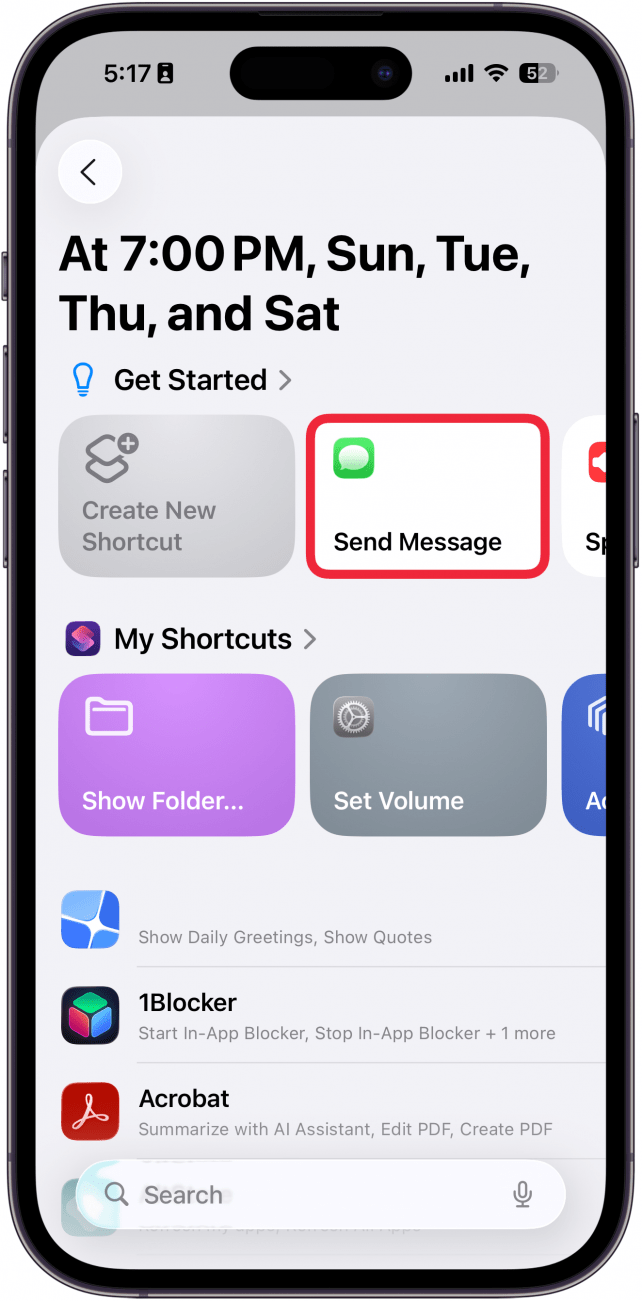
- 在显示“向收件人发送“消息””的框中,点击“信息”撰写自动文本。

- 轻敲收件人选择您的收件人。请注意,您无法将自动文本安排到群聊中。您必须单独添加聊天的每个成员。
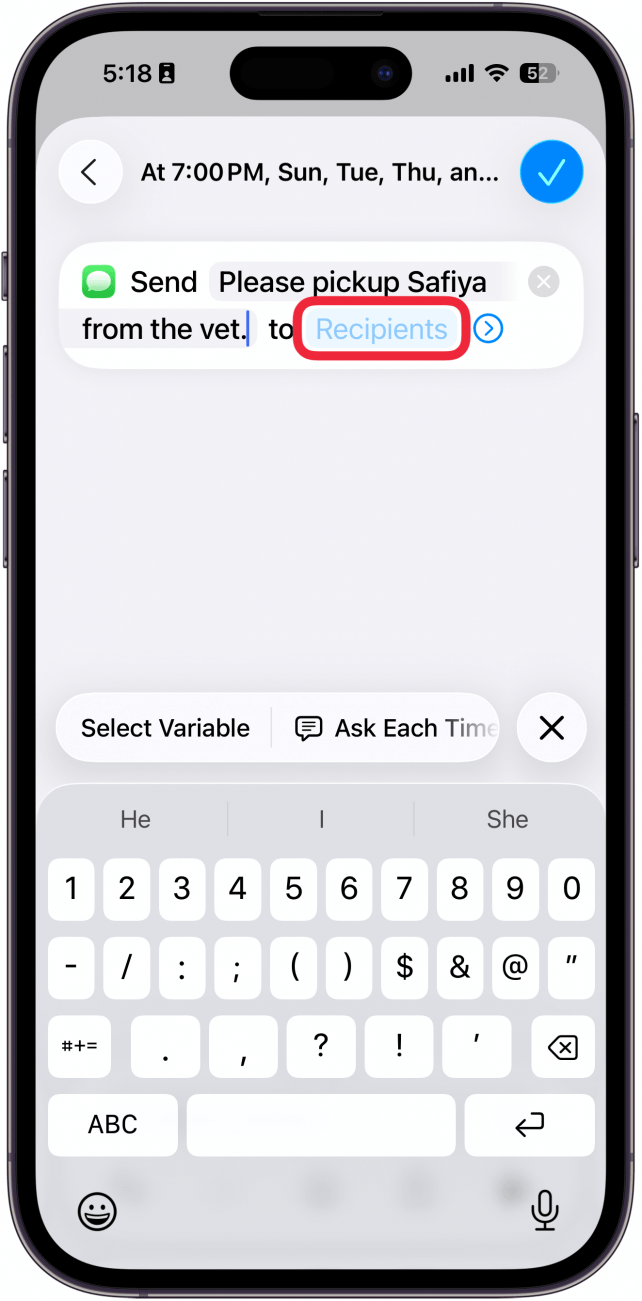
- 选择您的收件人。
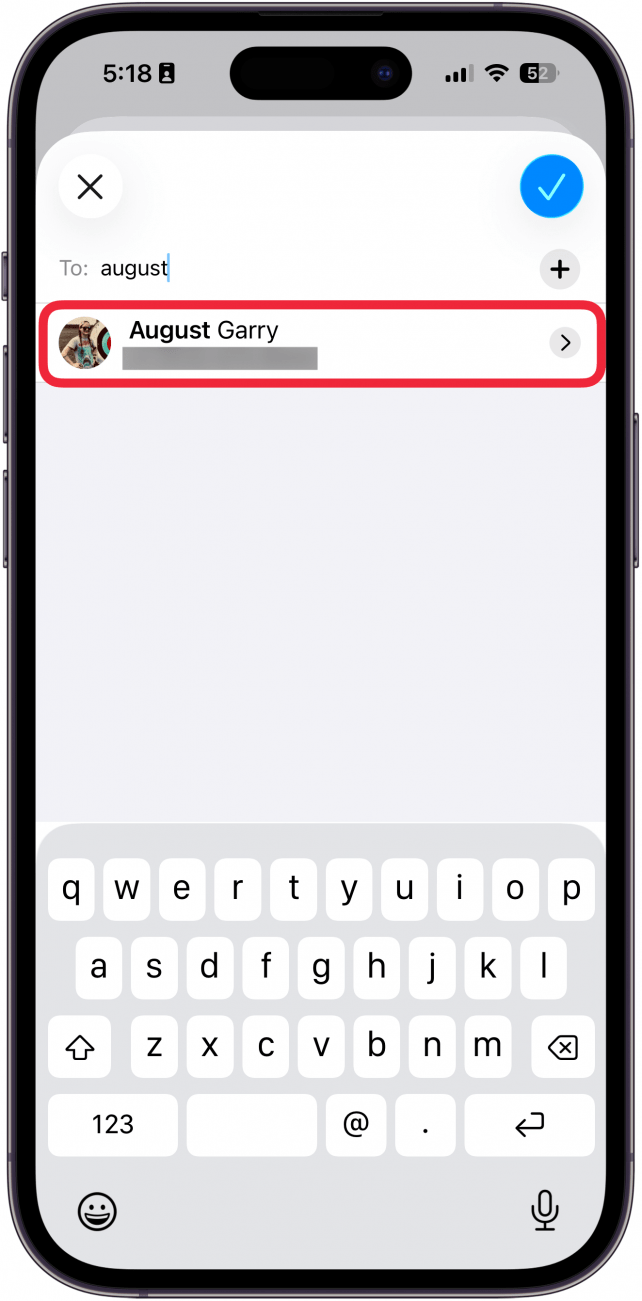
- 点击复选标记图标保存您预定的文本。您现在可以在“自动化”选项卡中找到它。
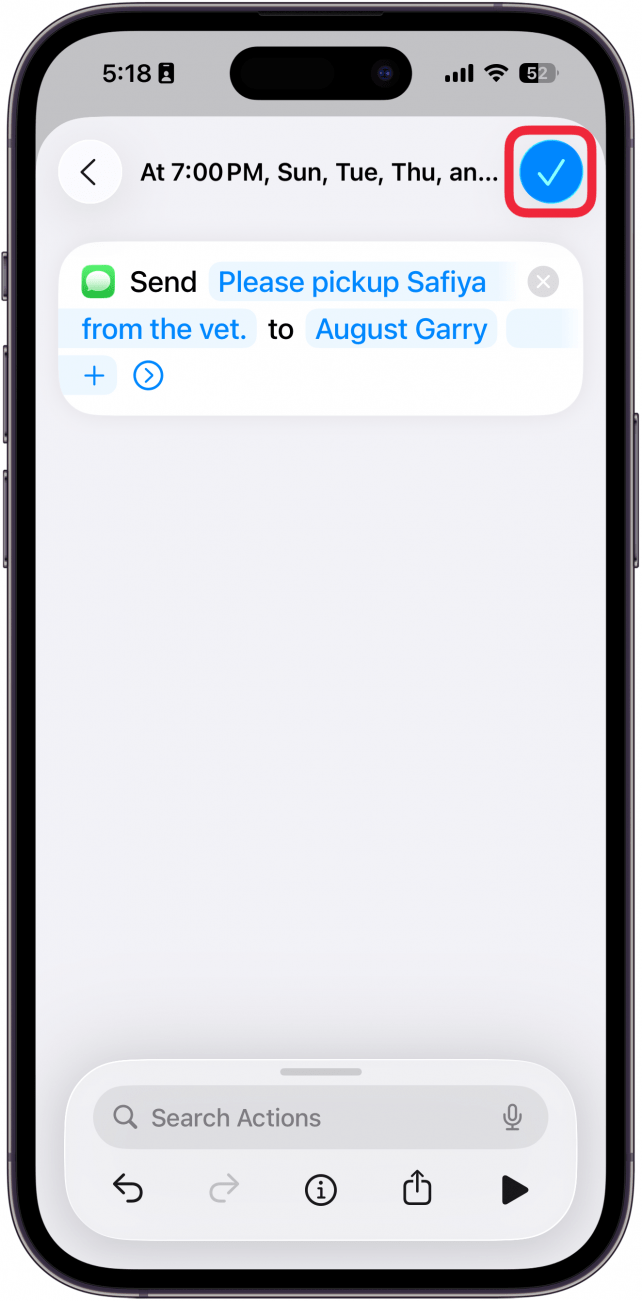
- 要删除自动化,请向左滑动并点击删除。
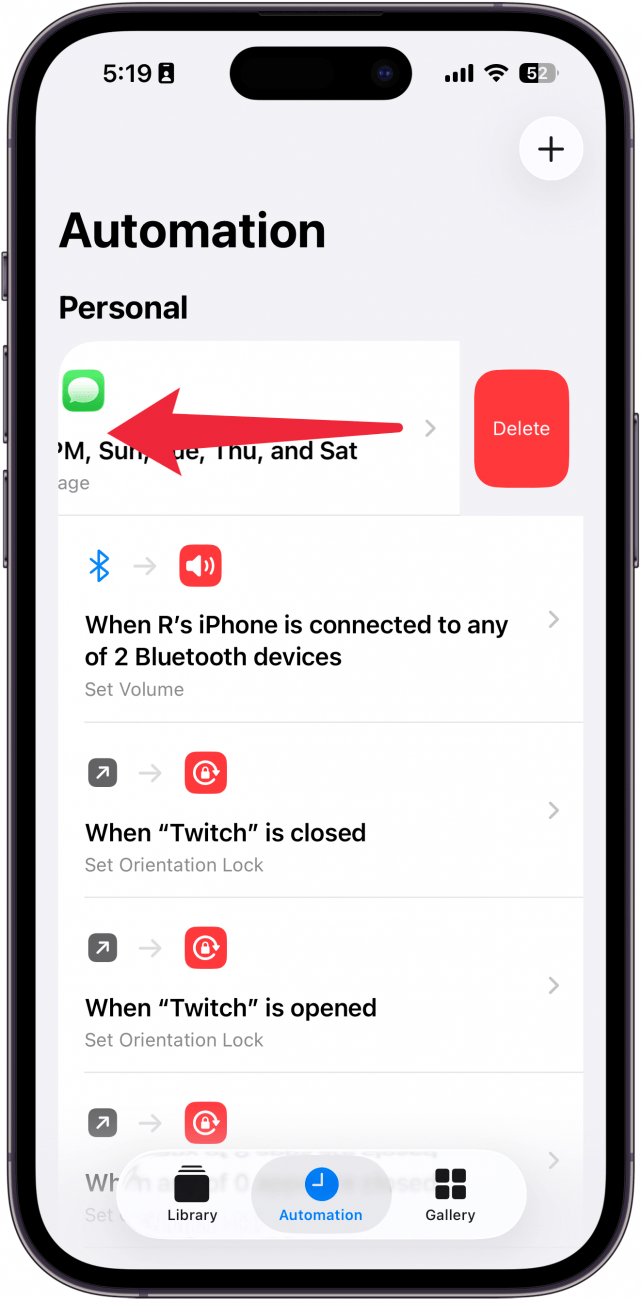
这就是当您向 Android 用户发送消息时如何在 iPhone 上安排短信。现在您的短信应该按计划发送(除非您删除自动化)!如果您喜欢学习设备快捷方式,您也可以查看甚至。
常问问题
- 我可以使用第三方应用程序在 iPhone 上安排短信吗?是的。 AutoSender、SMS Scheduler 和 Scheduled 等应用程序都允许您在 iPhone 上安排和发送延迟文本。如果您想在多个消息服务上安排短信,这些都是不错的选择,但您可能需要为该服务付费。
- 如何在 iPhone 上的特定时间发送短信?要从 iPhone 在特定时间发送短信,请使用“快捷方式”应用程序并选择“一天中的时间”选项。然后,点击显示的时间以准确设置您希望发送短信的时间。
- 我可以在 iPhone 上取消发送短信吗?如果您的 iPhone 运行的是 iOS 16 或更高版本,您可以,但不是短信。
- 在 iPhone 上发送短信后可以编辑吗?,但不包括短信,发送后最多 15 分钟。

写于
艾米·斯皮茨法登 两人
Amy Spitzfaden-Both 是《iPhone Life》杂志的总编辑,也是一位屡获殊荣的小说家,在出版业拥有 10 多年的经验。她专注于苹果新闻和谣言、健康和健身技术以及数字时代的育儿。她毕业于 MIU,获得文学和写作学士学位。
艾米与丈夫和女儿住在新罕布什尔州。当她不写作或盯着 iPhone 时,她喜欢徒步旅行、旅行和制作自己的混合茶。